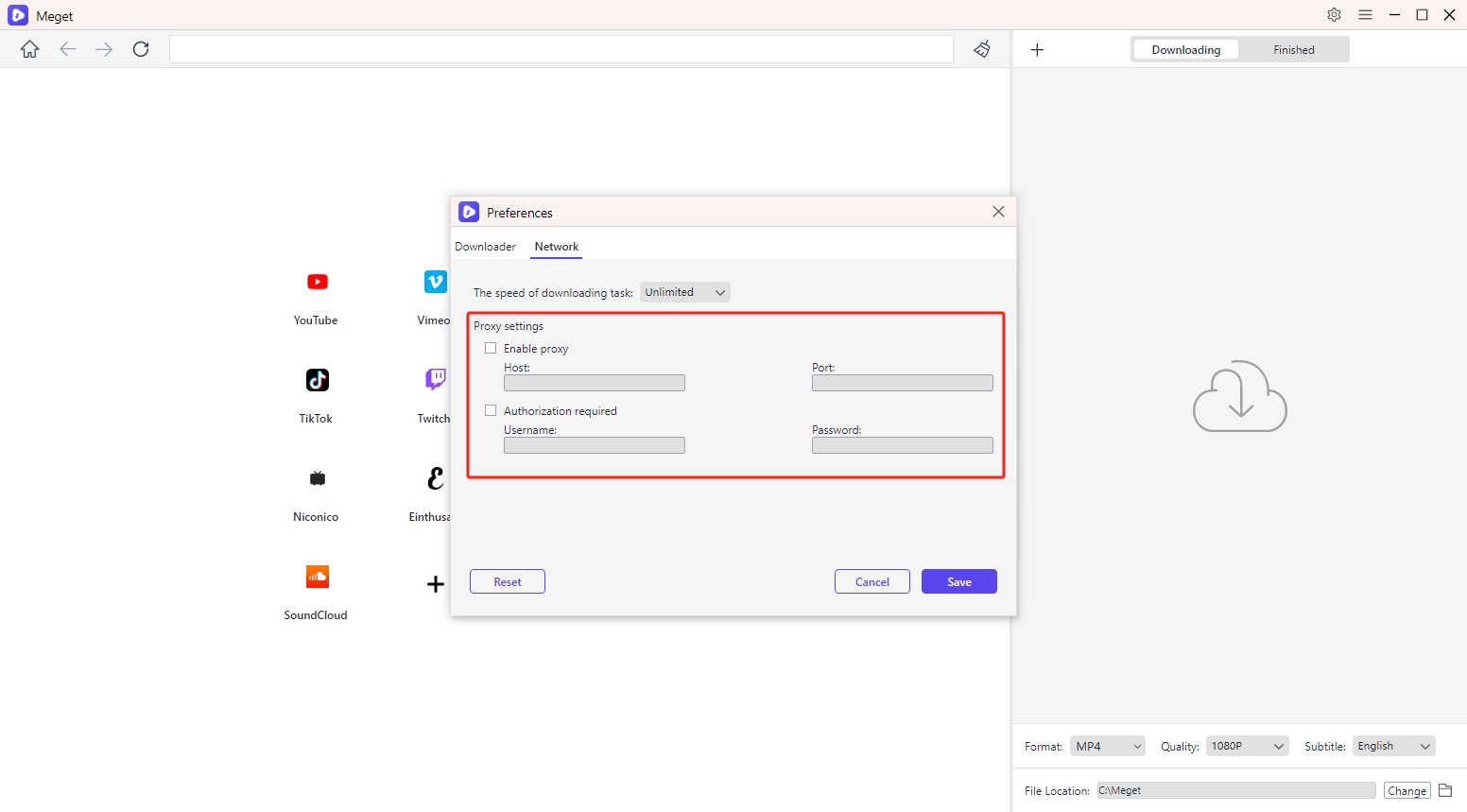Impostazioni molto del convertitore
Meget Converter consente agli utenti di personalizzare i parametri di download in base alle proprie preferenze ed esigenze. Impostare queste preferenze prima di scaricare assicura che i video vengano salvati nel formato, nella qualità e nella posizione desiderati. Ecco come impostare i parametri di download in Meget Converter:
1. Accesso rapido alle opzioni di download
Nell'interfaccia principale, vedrai un layout chiaro con accesso rapido alle opzioni di download più comunemente utilizzate. Puoi personalizzare rapidamente i tuoi download selezionando il formato desiderato, la qualità, i sottotitoli e la posizione del file.

2. Accesso a più opzioni di download
- Accesso alle preferenze
Per accedere ad ulteriori opzioni di download, cerca e clicca sull'icona delle impostazioni per aprire il menu delle preferenze.
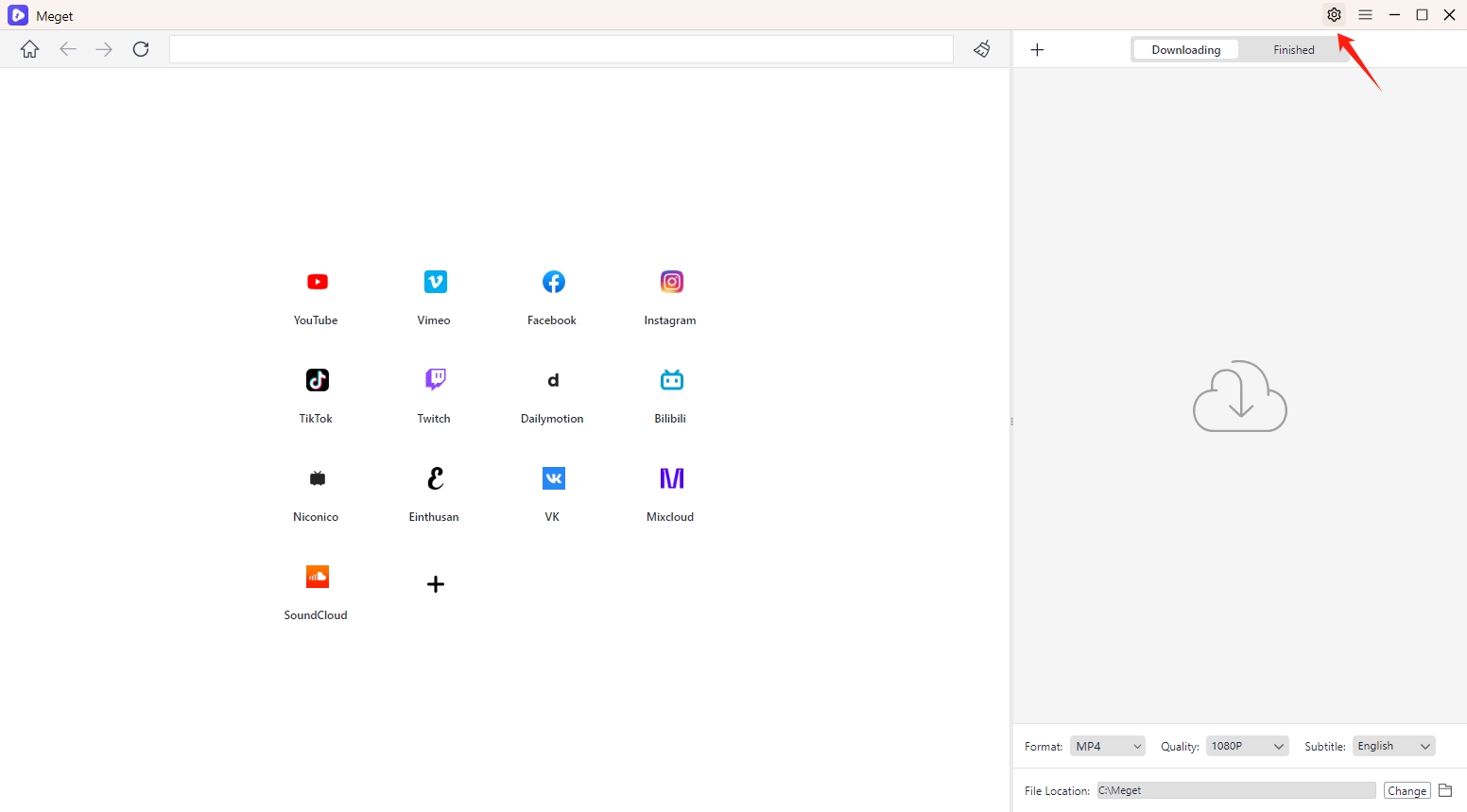
- Imposta il numero massimo di attività di download
Meget consente di impostare il numero massimo di attività di download che possono essere eseguite contemporaneamente. Nelle preferenze di download, dovresti vedere un'opzione per impostare “Il numero massimo di download di dask” , utilizzare il menu a discesa o la casella di input per selezionare il numero di attività che si desidera eseguire contemporaneamente.
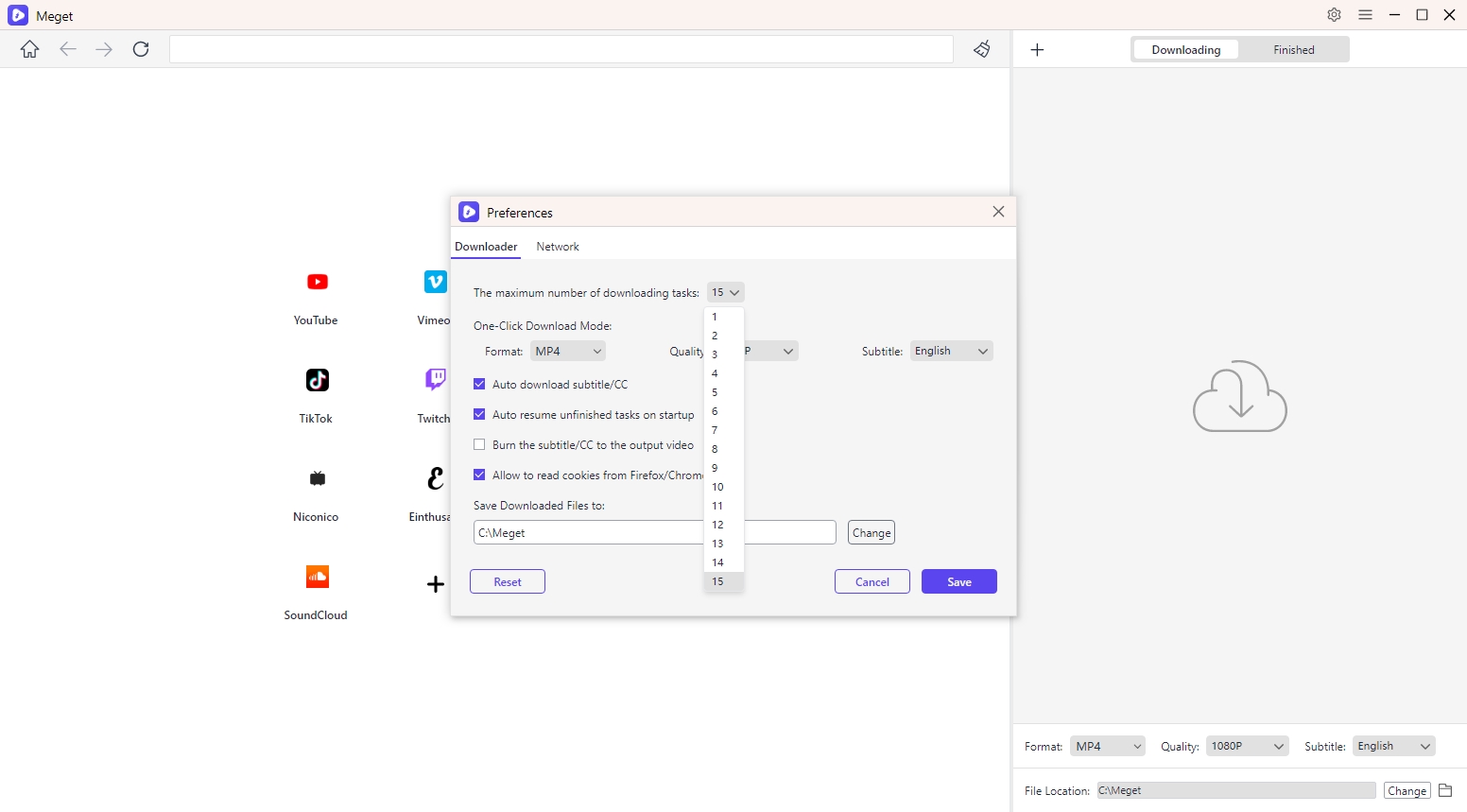
Se hai una connessione Internet veloce e un computer potente, potresti impostarlo su un numero più alto (ad esempio, 5-15). Per connessioni più lente o per conservare risorse di sistema, potresti impostarlo su un numero più basso (ad esempio, 1-5).
- Imposta il formato di output
Nel menu delle preferenze, cerca la sezione etichettata “ Modalità di download con un clic ” e clicca sul menu a discesa dietro "Scaricamento" e scegli il formato desiderato.
- Formati video: MP4, MKV, FLV, AVI, MOV, WMV, 3GP e formati originali.
- Formati audio: MP3, AAC, M4A, WAV, MKA, FLAC.
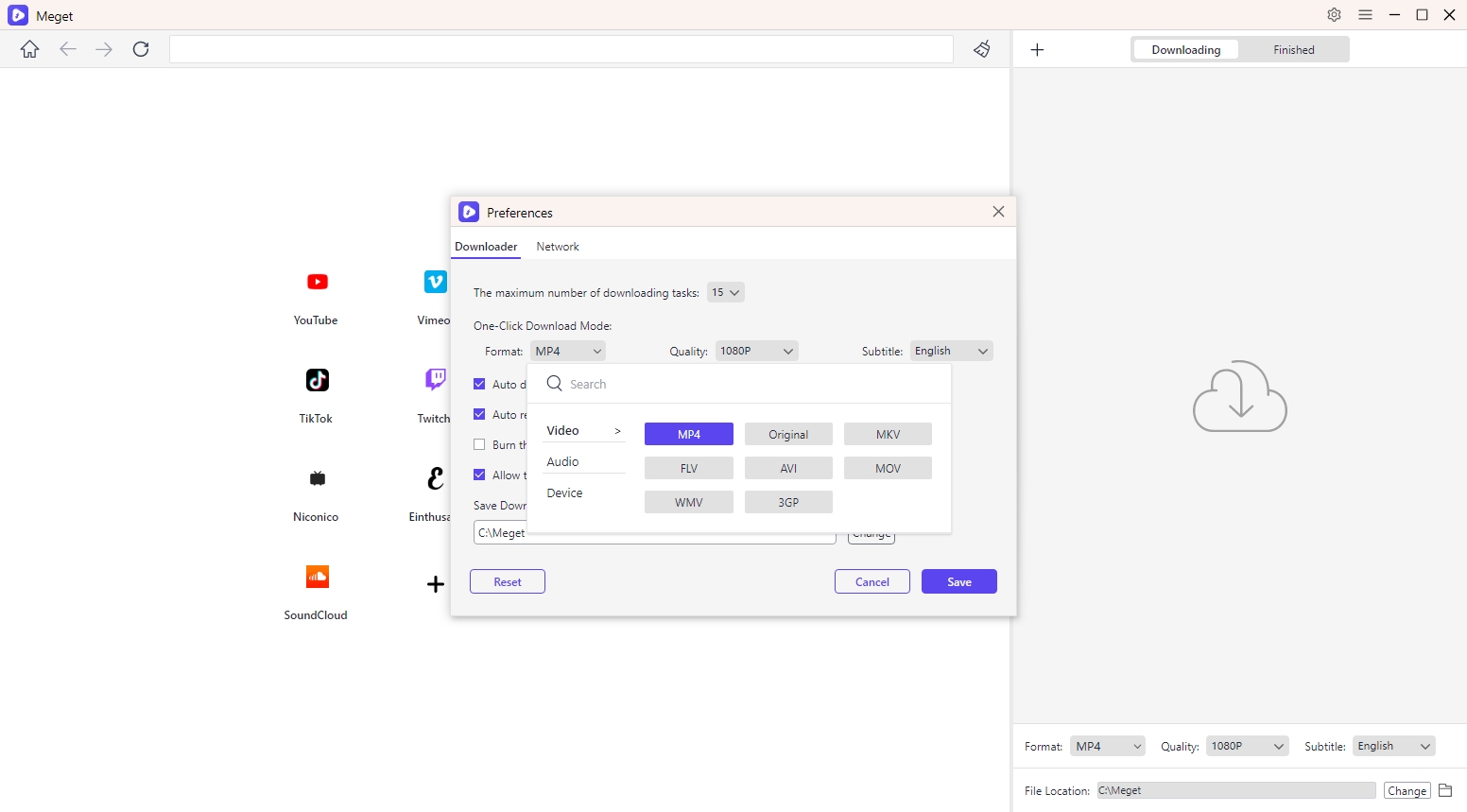
- Seleziona la qualità di output
Puoi anche cliccare sul menu a discesa dietro "Qualità" e scegli la qualità di download desiderata.
- Qualità video: 720p o inferiore, 1080p, 2K, 4K e 8K.
- Qualità audio: 128 kbps, 256 kbps e 320 kbps.
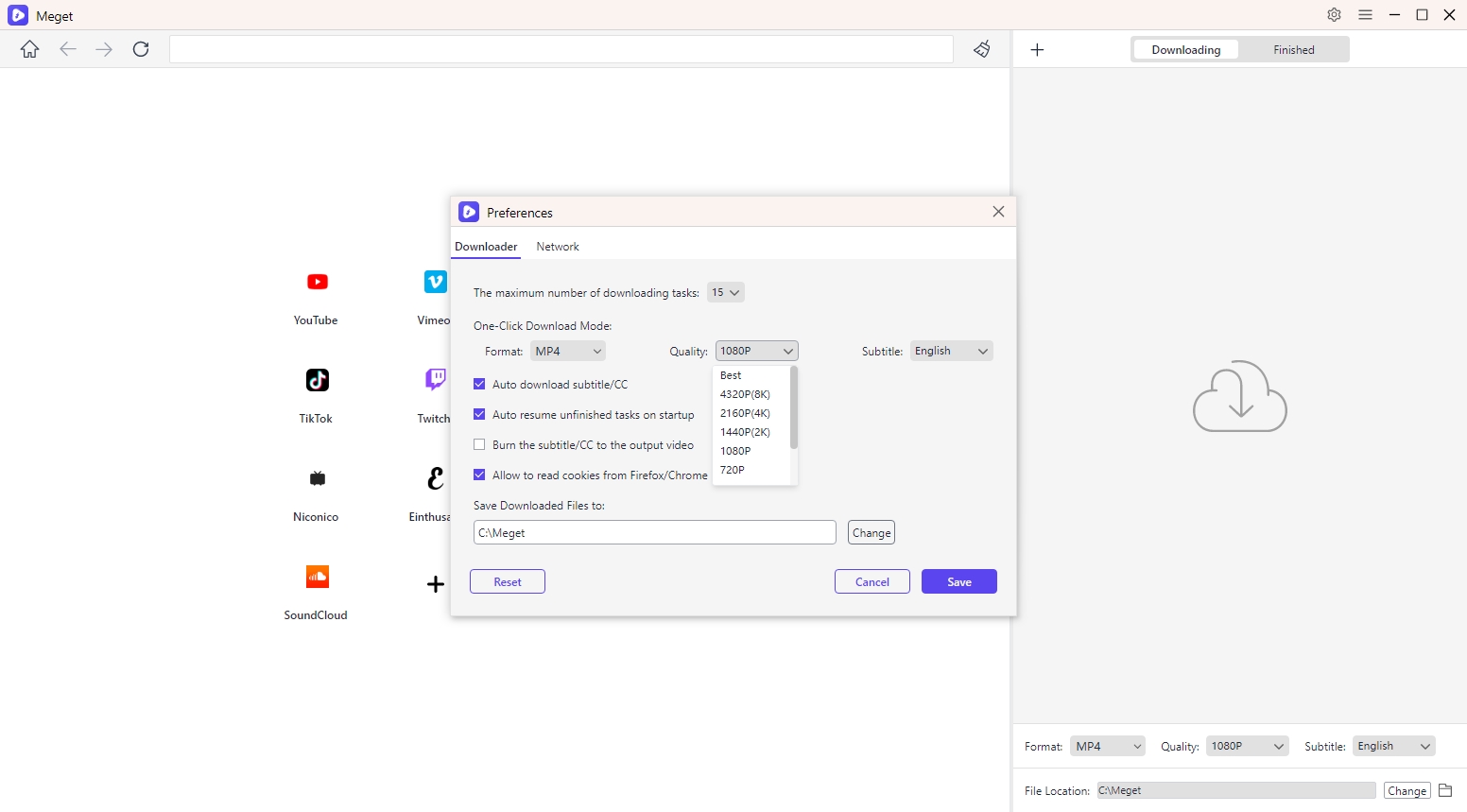
- Configura le opzioni dei sottotitoli
Se vuoi scaricare anche i sottotitoli insieme ai tuoi video, abilita "Scarica automaticamente sottotitoli/CC" e scegli la lingua dei sottotitoli desiderata.
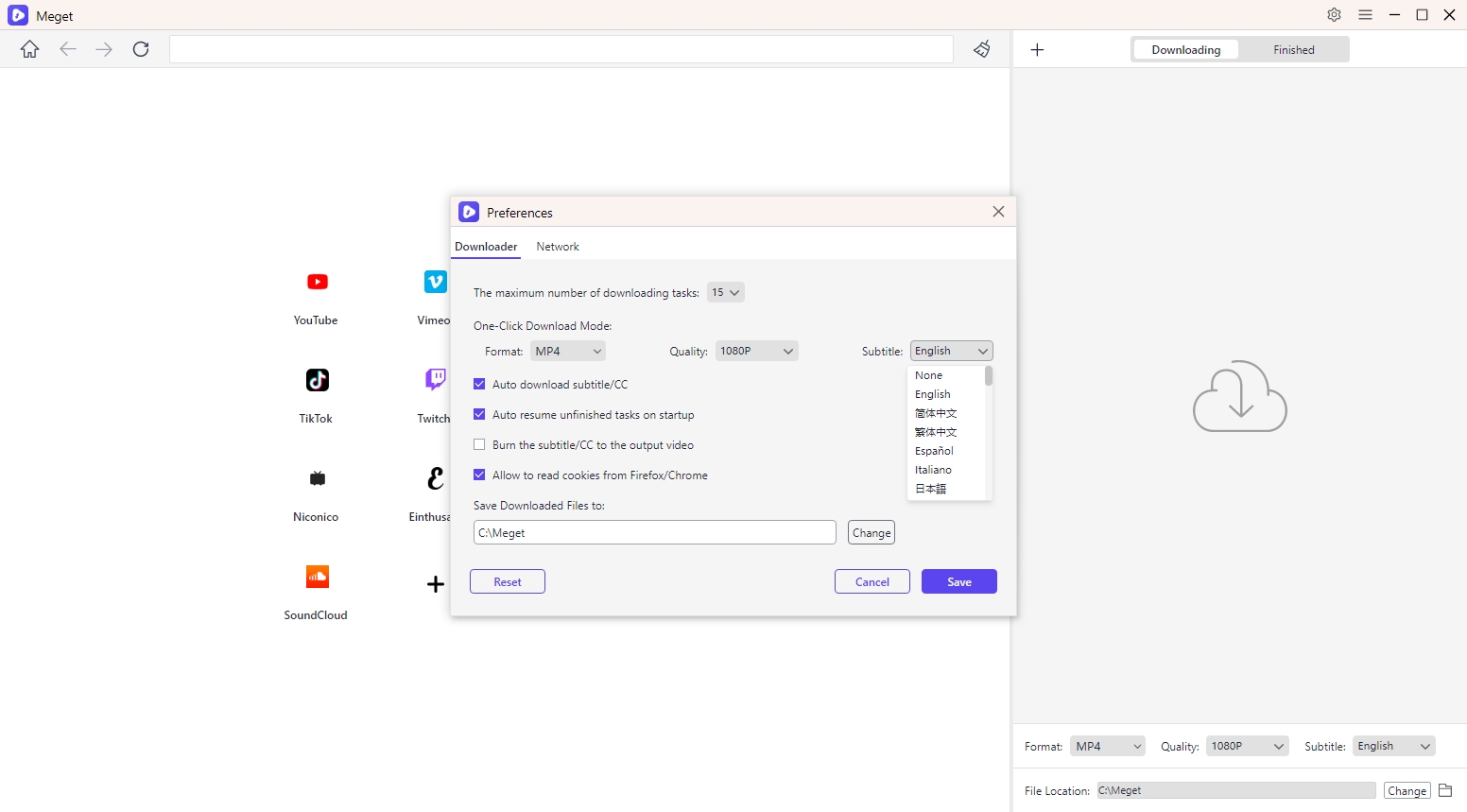
- Scegli la posizione di download
Per scegliere una posizione di download, individuare “ Salva i file scaricati su ” opzione e clicca su "Modifica" per scegliere la cartella in cui desideri salvare i video scaricati.
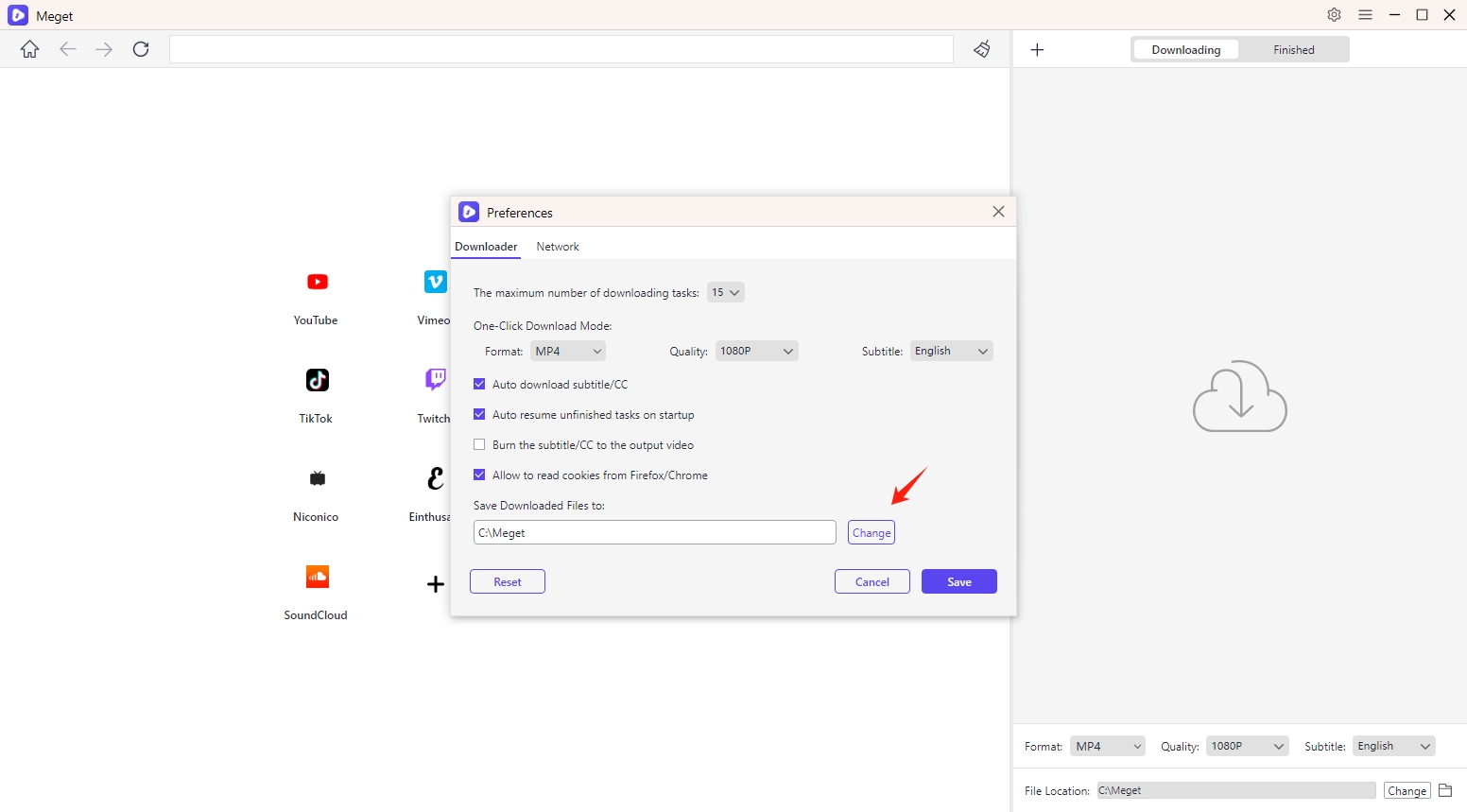
- Imposta la velocità di download
Puoi gestire la velocità di download per ottimizzare l'utilizzo della larghezza di banda o dare priorità ad altre attività sulla tua rete. Cerca la sezione etichettata “La velocità di download dell'attività” nelle impostazioni “Rete” per regolare la velocità.
- Velocità illimitata : Ciò consente a Meget di utilizzare la massima larghezza di banda possibile, massimizzando la velocità di download.
- Velocità limitata : È possibile impostare un limite di velocità specifico (da 200 KB/s a 8 MB/s) per limitare la velocità di download, il che è utile se si desidera conservare larghezza di banda per altre attività.
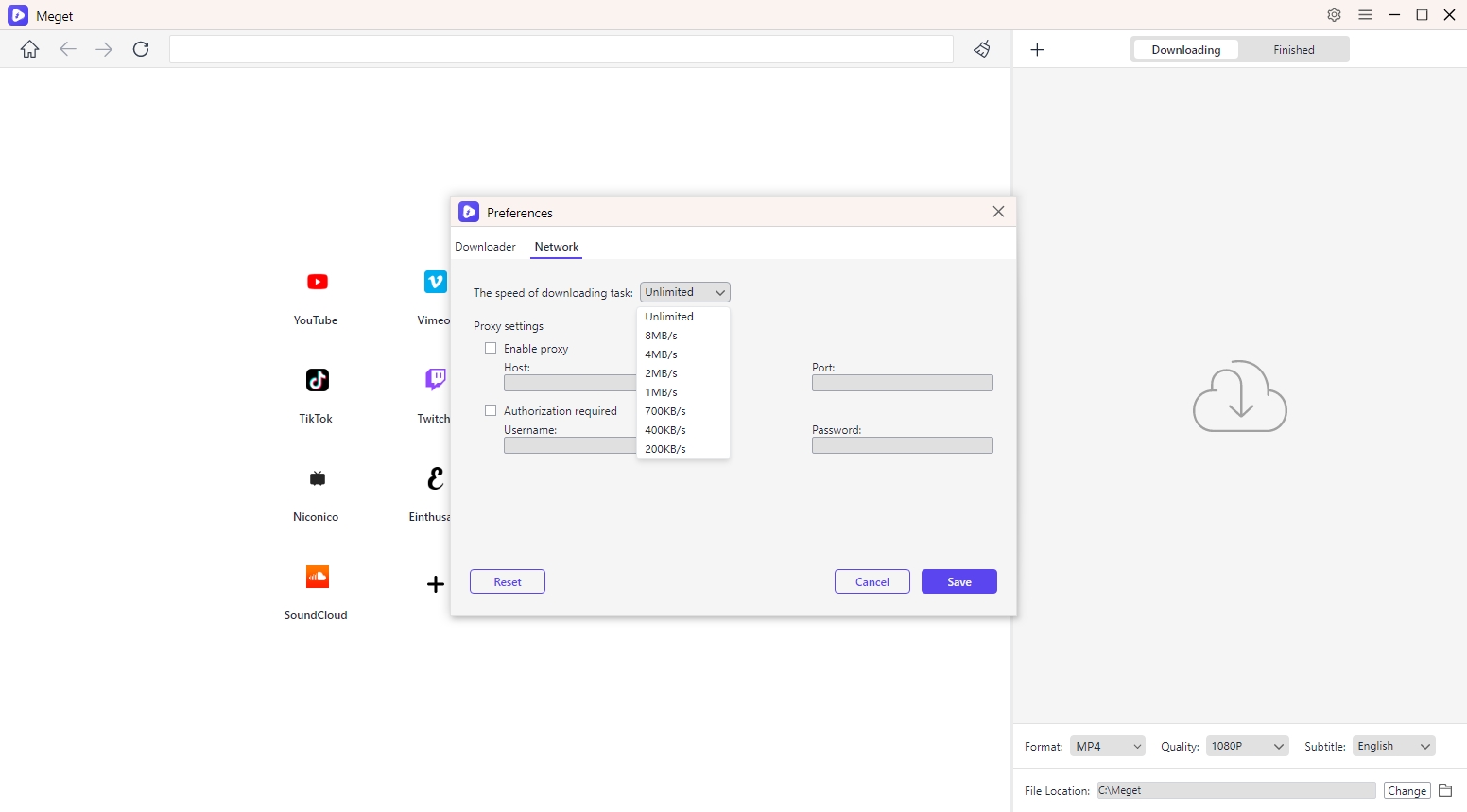
- Impostazioni proxy
Se hai bisogno di usare un proxy per scaricare video (ad esempio, per aggirare le restrizioni regionali), vai su “Impostazioni proxy” sezione nelle preferenze. Inserisci i dettagli proxy necessari (host, porta, nome utente e password).